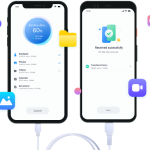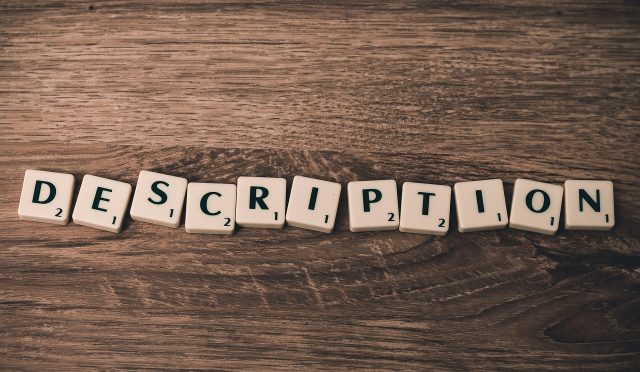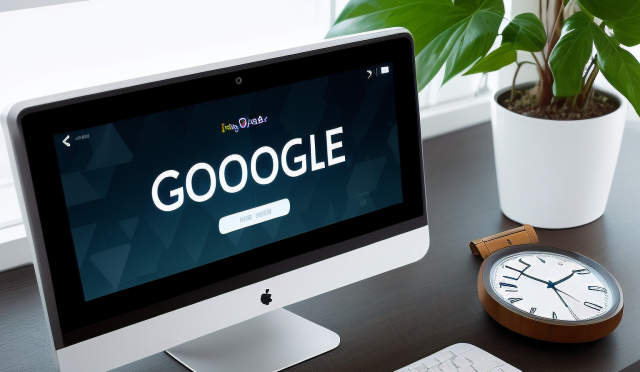Windows hatalarıyla karşılaşmak her bilgisayar kullanıcısının başına gelebilecek bir durumdur. Ancak endişelenmeyin, çünkü bu makalede size Windows hatalarını hızlı ve etkili bir şekilde nasıl çözebileceğinizi anlatacağım. Bu yöntemler sayesinde bilgisayarınızı sorunsuz bir şekilde kullanmaya devam edebilirsiniz.
İlk olarak, Windows güncellemelerini düzenli olarak kontrol etmek önemlidir. Güncellemeler, sistemdeki hataların giderilmesine ve güvenlik açıklarının kapatılmasına yardımcı olur. Bu nedenle, Windows güncellemelerini kontrol etmek ve gerektiğinde güncellemeleri yüklemek önemlidir.
Bir diğer önemli adım ise antivirüs yazılımınızı güncel tutmaktır. Güncel bir antivirüs yazılımı kullanarak bilgisayarınızı virüslerden koruyabilir ve olası hataları önleyebilirsiniz. Antivirüs yazılımınızın otomatik güncelleme özelliğini etkinleştirmek bu süreci kolaylaştıracaktır.
Sistem dosyalarını onarmak da Windows hatalarını çözmenin etkili bir yoludur. SFC (System File Checker) komutunu kullanarak Windows’un sisteme ait olan dosyalarını onarabilirsiniz. Bu işlem, sistemdeki hatalı dosyaların düzeltilmesine yardımcı olur ve bilgisayarınızın daha stabil çalışmasını sağlar.
Kayıt defteri, bilgisayarınızın performansını etkileyen önemli bir bileşendir. Kayıt defterindeki gereksiz ve hatalı girdileri temizlemek, sistem performansını artırabilir ve hataların giderilmesine yardımcı olabilir. Kayıt defterini temizlemek için özel yazılımlar kullanabilir veya kayıt defteri düzenleyicisini manuel olarak kullanabilirsiniz.
Donanım sürücülerinin güncel olması da Windows hatalarını önlemenin önemli bir yoludur. Bilgisayarınızdaki donanım sürücülerini düzenli olarak güncellemek, uyumsuzluklardan kaynaklanan hataları önleyebilir ve bilgisayarınızın daha iyi performans göstermesini sağlar. Donanım üreticilerinin web sitelerini kontrol ederek en son sürücüleri indirebilirsiniz.
Sorunlu programlar da Windows hatalarının yaygın nedenlerinden biridir. Eğer bir program hatalarla karşılaşıyorsanız, programı kaldırıp yeniden yüklemek sorunu çözebilir. Bu işlem, programın hatalı dosyalarını düzeltebilir ve programın daha stabil çalışmasını sağlayabilir.
Bunun yanı sıra, sistem geri yükleme noktalarını kullanmak da Windows hatalarını çözmenin etkili bir yoludur. Sistem geri yükleme noktalarını kullanarak bilgisayarınızı daha önceki bir tarihe geri alabilir ve hataları düzeltebilirsiniz. Bu işlem, bilgisayarınızın daha önce sorunsuz çalıştığı bir döneme dönmesini sağlar.
Son olarak, internet bağlantınızı kontrol etmek ve bilgisayarınızı yeniden başlatmak da bazı hataları çözmenin basit yollarıdır. İnternet bağlantınızın sorunsuz çalıştığından emin olun, çünkü bazı hatalar internet bağlantısıyla ilgili olabilir. Ayrıca, bilgisayarınızı yeniden başlatarak bazı geçici hataların çözülmesine yardımcı olabilirsiniz.
Tüm bu yöntemleri kullanarak Windows hatalarını hızlı ve etkili bir şekilde çözebilirsiniz. Unutmayın, bilgisayarınızı düzenli olarak bakım yapmak ve güncel tutmak, sorunsuz bir kullanım deneyimi sağlamanın temelidir.
Güncellemeleri Kontrol Edin
Güncellemeleri Kontrol Edin:
Windows işletim sisteminde meydana gelen hataların çözümü için en etkili yöntemlerden biri, düzenli olarak güncellemeleri kontrol etmek ve yüklemektir. Microsoft, sürekli olarak yeni güncellemeler yayınlamaktadır ve bu güncellemeler, sistemdeki hataları düzeltmek ve güvenlik açıklarını kapatmak için önemlidir.
Güncellemeleri kontrol etmek için, “Ayarlar” menüsünden “Güncelleştirme ve Güvenlik” seçeneğini açın. Burada, sisteminizdeki güncellemelerin durumunu görebilir ve yeni güncellemeleri arayabilirsiniz. Eğer güncellemeleri otomatik olarak indirip yüklemek istiyorsanız, “Windows Update’i otomatik olarak indir ve yükle” seçeneğini etkinleştirebilirsiniz.
Güncellemeleri düzenli olarak kontrol etmek, bilgisayarınızın performansını artırırken aynı zamanda hataların giderilmesine de yardımcı olur. Yeni güncellemeleri yüklemek, sistemdeki sorunları çözebilir ve daha güvenli bir bilgisayar deneyimi sunabilir.
Antivirüs Yazılımınızı Güncel Tutun
Güncel bir antivirüs yazılımı kullanarak bilgisayarınızı virüslerden koruyabilir ve olası hataları önleyebilirsiniz. Antivirüs yazılımları, bilgisayarınıza bulaşabilecek zararlı yazılımları tespit eder ve bunları engeller. Bu sayede, virüslerin neden olduğu hataların önüne geçebilirsiniz.
Antivirüs yazılımınızın güncel olması önemlidir. Çünkü virüsler sürekli olarak gelişir ve yeni tehditler ortaya çıkar. Güncel bir antivirüs yazılımı, bu yeni tehditleri tanır ve bilgisayarınızı korur. Ayrıca, güncel antivirüs yazılımı, mevcut hataların ve güvenlik açıklarının düzeltilmesine yardımcı olur.
Bilgisayarınızın güvenliği için düzenli olarak antivirüs yazılımınızı güncel tutmanız önemlidir. Antivirüs yazılımınızı otomatik güncelleme seçeneğini etkinleştirebilir veya manuel olarak güncellemeleri kontrol edebilirsiniz. Böylece, bilgisayarınızı virüslerden koruyarak olası hataların önüne geçebilirsiniz.
Sistem Dosyalarını Onarın
Sistem Dosyalarını Onarın
Windows işletim sistemi, düzgün çalışması için bir dizi sistem dosyasına ihtiyaç duyar. Ancak, bazen bu dosyalarda hatalar oluşabilir ve sistem performansı etkilenebilir. Neyse ki, Windows’un sisteme ait olan dosyalarını onarmak için SFC (System File Checker) komutunu kullanabilirsiniz.
SFC komutu, bilgisayarınızdaki sistem dosyalarını tarar ve bozuk veya eksik olanları tespit eder. Ardından, bu dosyaları otomatik olarak onarır veya eksik olanları yeniden yükler. Bu işlem, sisteminizin düzgün çalışmasını sağlamak için önemlidir.
SFC komutunu kullanmak için aşağıdaki adımları izleyebilirsiniz:
- Başlat menüsünü açın ve “Komut İstemi”ni arayın.
- “Komut İstemi” uygulamasını sağ tıklayın ve “Yönetici olarak çalıştır” seçeneğini seçin.
- Açılan Komut İstemi penceresine “sfc /scannow” komutunu yazın ve Enter tuşuna basın.
- SFC komutu, sistem dosyalarını tarayacak ve gerektiğinde onarım yapacaktır. Bu işlem birkaç dakika sürebilir, bu yüzden sabırlı olun.
- Tarayıcı tamamlandıktan sonra, herhangi bir hata mesajı alırsanız, yönergeleri izleyin ve sorunlu dosyaların onarılmasını sağlayın.
SFC komutu, Windows hatalarını gidermek için etkili bir yöntemdir. Ancak, bazen sistem dosyaları onarılamazsa veya hatalar devam ederse, daha ileri düzeyde bir onarım veya profesyonel yardım gerekebilir.
Unutmayın, sisteminizin düzgün çalışmasını sağlamak için düzenli olarak SFC komutunu kullanmanız önemlidir. Bu şekilde, bilgisayarınızın performansını artırabilir ve istenmeyen hataları önleyebilirsiniz.
Windows Kayıt Defterini Temizleyin
Kayıt defteri, Windows işletim sisteminin önemli bir parçasıdır ve bilgisayarınızın performansını etkileyen birçok ayarı içerir. Ancak, zamanla kayıt defteri gereksiz ve hatalı girdilerle dolabilir, bu da sisteminizin yavaşlamasına ve hataların ortaya çıkmasına neden olabilir.
Bu nedenle, Windows kayıt defterini düzenli olarak temizlemek önemlidir. Kayıt defterindeki gereksiz ve hatalı girdileri temizleyerek, sisteminizin performansını artırabilir ve olası hataları giderilebilirsiniz.
Kayıt defterini temizlemek için birkaç farklı yöntem kullanabilirsiniz. İşte size bazı etkili yöntemler:
- Kayıt Defteri Düzenleyicisini Kullanın: Windows’un yerleşik bir aracı olan Kayıt Defteri Düzenleyicisi’ni kullanarak kayıt defterindeki girdileri düzenleyebilir ve gereksiz olanları silebilirsiniz. Ancak, bu yöntemi kullanırken dikkatli olmalısınız çünkü yanlış bir düzenleme sisteminizin istikrarını bozabilir.
- Üçüncü Taraf Araçlarını Kullanın: Kayıt defterini temizlemek için üçüncü taraf araçlar da kullanabilirsiniz. Bu araçlar, kayıt defterini otomatik olarak tarar ve gereksiz girdileri tespit eder. Ardından, bu girdileri temizleyerek sisteminizin performansını artırır.
Kayıt defterini temizlerken dikkatli olmanız önemlidir. Yanlış bir düzenleme yapmak, sisteminizin istikrarını bozabilir ve hatalara neden olabilir. Bu nedenle, kayıt defterini temizlemeden önce bir yedekleme oluşturmanız önerilir. Böylece, herhangi bir sorunla karşılaştığınızda kayıt defterini geri yükleyebilirsiniz.
Unutmayın, kayıt defteri temizleme işlemi bilgisayarınızın performansını artırabilir ve hataları giderilebilir, ancak bu tek başına tüm sorunları çözecek bir çözüm değildir. Eğer bilgisayarınızda sürekli olarak hatalarla karşılaşıyorsanız, uzman bir teknik destek almanızda fayda vardır.
Donanım Sürücülerini Güncelleyin
Bilgisayarınızdaki donanım sürücülerini güncel tutarak uyumsuzluklardan kaynaklanan hataları önleyebilirsiniz.
Donanım sürücüleri, bilgisayarınızdaki donanım parçalarıyla iletişim kurmanıza yardımcı olan yazılımlardır. Bu sürücüler, donanımın doğru bir şekilde çalışmasını sağlar ve performansını optimize eder. Ancak, zamanla donanım sürücülerinde uyumsuzluklar veya hatalar oluşabilir.
Bu nedenle, bilgisayarınızın donanım sürücülerini düzenli olarak güncellemeniz önemlidir. Güncel sürücüler, yeni özelliklerin ve performans iyileştirmelerinin yanı sıra, donanımınızın uyumlu ve sorunsuz bir şekilde çalışmasını sağlar.
Donanım sürücülerini güncellemek için çeşitli yöntemler vardır. İlk olarak, donanım üreticilerinin web sitelerini ziyaret ederek en son sürücüleri indirebilirsiniz. Bu web sitelerinde genellikle donanım modelinizi seçerek uyumlu sürücüleri bulabilirsiniz. Ayrıca, Windows’un kendi güncelleme mekanizmasını kullanarak da sürücüleri güncelleyebilirsiniz.
Donanım sürücülerini güncellemek, bilgisayarınızdaki uyumsuzluklardan kaynaklanan hataları önlemenin yanı sıra, donanımınızın en iyi performansı göstermesini sağlar. Bu nedenle, düzenli olarak donanım sürücülerinizi kontrol edip güncellemeniz önemlidir.
Programları Tekrar Yükleyin
Sorunlu programları kaldırıp yeniden yükleyerek program hatalarını giderme şansınız olabilir. Programlar, zamanla hatalarla karşılaşabilir ve çalışmayı durdurabilir. Bu durumda, programı tamamen kaldırıp tekrar yüklemek sorunu çözebilir.
Bunun için, öncelikle bilgisayarınızdaki programı kaldırmalısınız. Bu işlem için “Denetim Masası”nı açabilir ve “Program Ekle veya Kaldır” seçeneğini seçebilirsiniz. Ardından, sorunlu programı bulun ve kaldırın.
Programı kaldırdıktan sonra, programın en güncel sürümünü indirip yeniden yükleyebilirsiniz. Programın resmi web sitesini ziyaret ederek en son sürümü indirebilirsiniz. İndirme işlemi tamamlandıktan sonra, kurulum sihirbazını takip ederek programı yeniden yükleyebilirsiniz.
Programları tekrar yüklemek, program hatalarını gidermenin etkili bir yoludur çünkü bu işlem, programın dosyalarını ve ayarlarını sıfırlar. Böylece, hataların neden olduğu sorunlar ortadan kalkabilir ve programın düzgün çalışmasını sağlayabilirsiniz.
Sistem Geri Yükleme Noktalarını Kullanın
Bilgisayarınızda meydana gelen hataları düzeltmek için sistem geri yükleme noktalarını kullanabilirsiniz. Sistem geri yükleme noktaları, bilgisayarınızın daha önceki bir tarihine geri dönmenizi sağlar ve bu sayede hataları düzeltebilirsiniz. Özellikle yeni bir program veya sürücü yükledikten sonra ortaya çıkan hatalar için sistem geri yükleme noktaları oldukça etkilidir.
Sistem geri yükleme noktalarını kullanmak için aşağıdaki adımları izleyebilirsiniz:
- Bilgisayarınızın masaüstünde sağ tıklayarak “Özellikler” seçeneğine gidin.
- “Sistem Koruma” sekmesine tıklayın.
- “Sistem Geri Yükleme” butonuna tıklayın.
- Açılan pencerede “Önceki bir tarihe geri yükle” seçeneğini seçin ve devam etmek için “İleri” butonuna tıklayın.
- Bilgisayarınızın geri yüklemek istediğiniz bir tarihini seçin ve “İleri” butonuna tıklayın.
- Geri yükleme işlemini başlatmak için “Geri Yükle” butonuna tıklayın ve işlemi tamamlayın.
Bu adımları takip ederek sistem geri yükleme noktalarını kullanabilir ve bilgisayarınızdaki hataları düzeltebilirsiniz. Ancak, unutmayın ki geri yükleme işlemi sonrasında bilgisayarınızın son yapılandırma ayarları ve yüklenen programlar da etkilenebilir. Bu nedenle, geri yükleme işlemi öncesinde önemli dosyalarınızı yedeklemeyi unutmayın.
İnternet Bağlantısını Kontrol Edin
İnternet bağlantınızın sorunsuz çalıştığından emin olun, çünkü bazı hatalar internet bağlantısıyla ilgili olabilir.
Windows hatalarını gidermek için atmanız gereken adımlardan biri de internet bağlantınızı kontrol etmektir. İnternet bağlantısı, bazı hataların kaynağı olabilir ve bu nedenle sorunun çözümü için öncelikle bağlantınızın sağlıklı olduğundan emin olmanız önemlidir.
Bağlantınızı kontrol etmek için, web tarayıcınızı açın ve bir web sitesine girmeyi deneyin. Sayfa hızlı bir şekilde yükleniyorsa ve herhangi bir bağlantı hatası almadıysanız, bağlantınızın çalıştığından emin olabilirsiniz. Ancak, sayfaların yavaş yüklenmesi veya bağlantı hataları almanız durumunda, internet bağlantınızda bir sorun olabilir.
Bağlantı sorunlarını çözmek için aşağıdaki adımları takip edebilirsiniz:
- Modeminizi ve yönlendiricinizi kontrol edin. Kabloların doğru bir şekilde bağlı olduğundan ve cihazların düzgün çalıştığından emin olun.
- İnternet servis sağlayıcınızı arayarak bağlantı sorunlarınızı bildirin ve destek isteyin.
- IP adresinizi yeniden almayı deneyin. Bunun için komut istemini açın ve “ipconfig /release” komutunu girin. Ardından, “ipconfig /renew” komutunu kullanarak yeni bir IP adresi almayı deneyin.
- Yönlendiricinizi yeniden başlatın. Yönlendiricinizin arkasında bulunan güç düğmesini kapatın, birkaç saniye bekleyin ve tekrar açın.
Bu adımları takip ederek internet bağlantınızı kontrol edebilir ve olası bağlantı hatalarını giderme şansınızı artırabilirsiniz. Unutmayın, hızlı ve etkili bir şekilde Windows hatalarını çözmek için her adımı dikkatlice takip etmek önemlidir.
Bilgisayarı Yeniden Başlatın
Bilgisayarınızda karşılaştığınız bazı hataların çözümü için en basit ve etkili yöntemlerden biri bilgisayarı yeniden başlatmaktır. Bilgisayarınızı yeniden başlatmak, sistemde oluşan geçici hataların çözülmesine yardımcı olabilir. Peki, neden bu kadar etkilidir?
Bilgisayarınızı yeniden başlattığınızda, açık olan tüm programlar ve işlemler kapatılır. Ardından, sistem yeniden başlatıldığında, temiz bir başlangıç yapılır ve sistem hatalarından arınmış bir şekilde çalışmaya başlar. Bu, geçici hataların ve çeşitli uyumsuzlukların çözülmesine yardımcı olur.
Bazı durumlarda, bilgisayarınızda donanım veya yazılım değişiklikleri yapıldıktan sonra sorunlar ortaya çıkabilir. Bu gibi durumlarda, bilgisayarınızı yeniden başlatmak, yapılan değişikliklerin etkili bir şekilde uygulanmasını sağlayabilir. Ayrıca, bazı programlar veya işlemler arasında çakışmalar oluştuğunda da bilgisayarı yeniden başlatmak, bu çakışmaların giderilmesine yardımcı olabilir.
Bilgisayarınızı yeniden başlatmak, aynı zamanda bellek yönetimi açısından da önemlidir. Uzun süre boyunca kullanılan bir bilgisayarın belleği zamanla dolabilir ve performans düşebilir. Bilgisayarı yeniden başlatarak, bellek boşaltılır ve performansın artırılmasına yardımcı olunur.
Bunların yanı sıra, bazı güncellemelerin veya sistem ayarlarının etkili olabilmesi için bilgisayarınızı yeniden başlatmanız gerekebilir. Bu nedenle, karşılaştığınız hataları çözmek için ilk adım olarak bilgisayarınızı yeniden başlatmayı deneyebilirsiniz.
Sıkça Sorulan Sorular
- Windows hatalarını nasıl gideririm?
Windows hatalarını gidermek için aşağıdaki yöntemleri kullanabilirsiniz:
- Güncellemeleri kontrol edin: Windows güncellemelerini düzenli olarak kontrol ederek sistemdeki hataların giderilmesine yardımcı olabilirsiniz.
- Antivirüs yazılımınızı güncel tutun: Güncel bir antivirüs yazılımı kullanarak bilgisayarınızı virüslerden koruyabilir ve olası hataları önleyebilirsiniz.
- Sistem dosyalarını onarın: Windows’un sisteme ait olan dosyalarını onarmak için SFC (System File Checker) komutunu kullanabilirsiniz.
- Windows kayıt defterini temizleyin: Kayıt defterindeki gereksiz ve hatalı girdileri temizleyerek sistem performansını artırabilir ve hataları giderilebilirsiniz.
- Donanım sürücülerini güncelleyin: Bilgisayarınızdaki donanım sürücülerini güncel tutarak uyumsuzluklardan kaynaklanan hataları önleyebilirsiniz.
- Programları tekrar yükleyin: Sorunlu programları kaldırıp yeniden yükleyerek program hatalarını giderme şansınız olabilir.
- Sistem geri yükleme noktalarını kullanın: Sistem geri yükleme noktalarını kullanarak bilgisayarınızı daha önceki bir tarihe geri alarak hataları düzeltebilirsiniz.
- İnternet bağlantısını kontrol edin: İnternet bağlantınızın sorunsuz çalıştığından emin olun, çünkü bazı hatalar internet bağlantısıyla ilgili olabilir.
- Bilgisayarı yeniden başlatın: Bilgisayarınızı yeniden başlatarak bazı geçici hataların çözülmesine yardımcı olabilirsiniz.